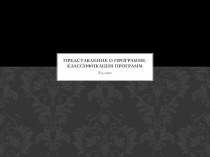- Главная
- Разное
- Бизнес и предпринимательство
- Образование
- Развлечения
- Государство
- Спорт
- Графика
- Культурология
- Еда и кулинария
- Лингвистика
- Религиоведение
- Черчение
- Физкультура
- ИЗО
- Психология
- Социология
- Английский язык
- Астрономия
- Алгебра
- Биология
- География
- Геометрия
- Детские презентации
- Информатика
- История
- Литература
- Маркетинг
- Математика
- Медицина
- Менеджмент
- Музыка
- МХК
- Немецкий язык
- ОБЖ
- Обществознание
- Окружающий мир
- Педагогика
- Русский язык
- Технология
- Физика
- Философия
- Химия
- Шаблоны, картинки для презентаций
- Экология
- Экономика
- Юриспруденция
Что такое findslide.org?
FindSlide.org - это сайт презентаций, докладов, шаблонов в формате PowerPoint.
Обратная связь
Email: Нажмите что бы посмотреть
Презентация на тему Файлы и папки
Содержание
- 2. Содержание Структура дискаВиды форматированияТипы расширенийФрагментация и дефрагментация дисковДействия с файлами и папкамиГлоссарий
- 3. Структура дискаопределяет формат содержимого и способ физического
- 4. Виды форматирования Форматирование — программный процесс разметки
- 5. Низкоуровневое форматирование Это базовая разметка области хранения
- 6. Разбиение на разделы Этот процесс разбивает
- 7. Высокоуровневое форматирование Этот процесс формирует логические структуры,
- 8. Типы расширений
- 9. .txtЭто расширение традиционно используется для простых текстовых
- 10. .doc Файлы формата DOC содержат самую разную
- 11. .rarФайлы .RAR – это контейнеры данных, они
- 12. .zip Расширение .ZIP принадлежит сжатым файлам или
- 13. .gif.GIF файл может содержать до 256 индексированных
- 14. .jpg .JPG основан на 24-битной цветовой палитре
- 15. .mp4Расширение файла .MP4 используется в основном
- 16. .aviШироко распространенный многоцелевой формат, в настоящий момент
- 17. .htmСпециальный файл текстового типа, написанный на Hyper
- 18. Фрагментация и дефрагментация дисков Фрагментация – это
- 19. Действия с файлами и папками Открытие Перенос Удаление Переименование
- 20. Открытие папки или файлаС помощью левой кнопки
- 21. Перенос С помощью левой кнопки мыши: перетащить
- 22. Удаление С помощью левой кнопки мыши: перетащить
- 23. Переименование С помощью левой кнопки мыши: выделить
- 24. ГлоссарийФайл – это определенное количество информации, имеющее
- 25. Имя файла - это строка символов, однозначно
- 26. Скачать презентацию
- 27. Похожие презентации
Содержание Структура дискаВиды форматированияТипы расширенийФрагментация и дефрагментация дисковДействия с файлами и папкамиГлоссарий



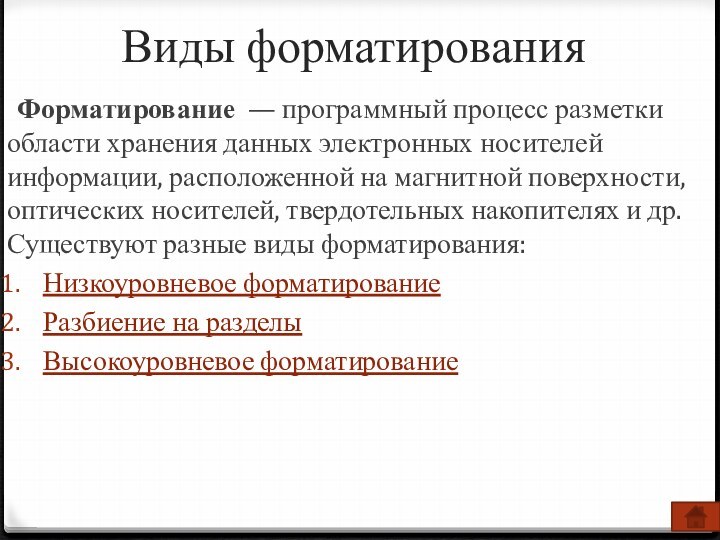



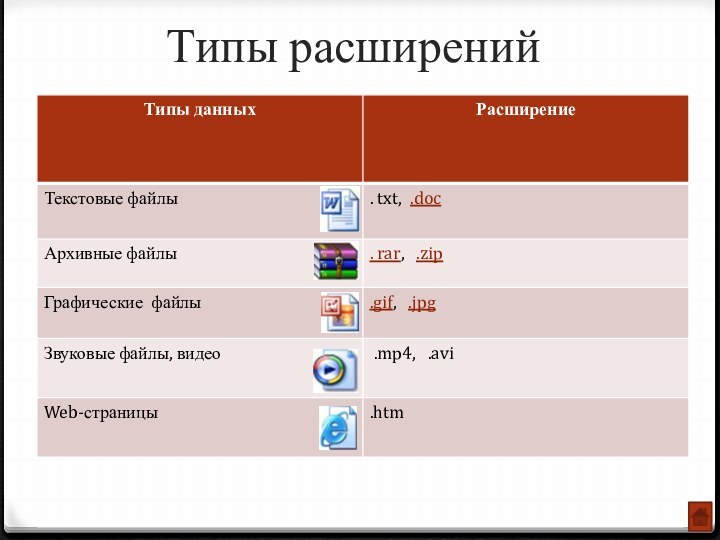
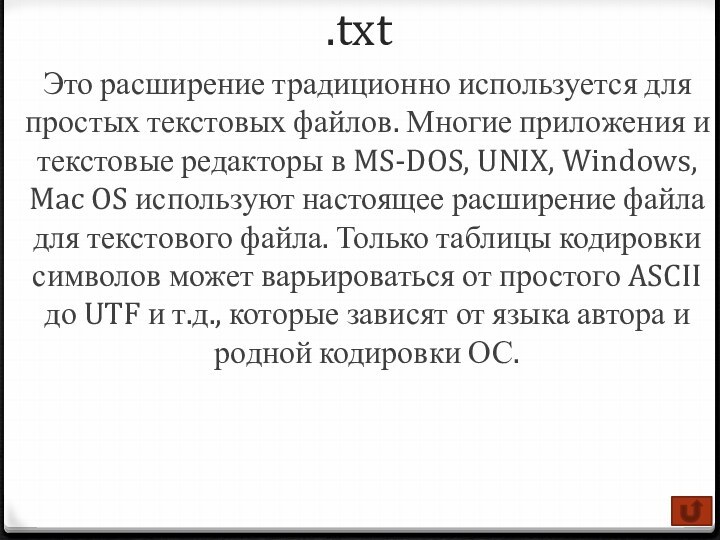
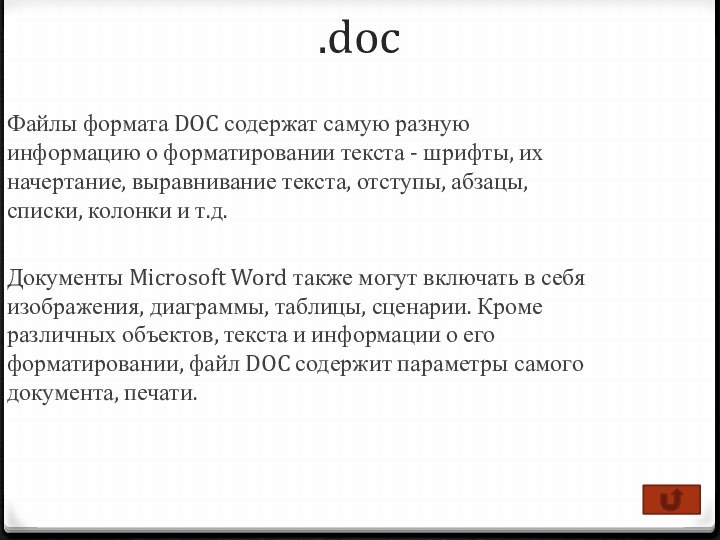
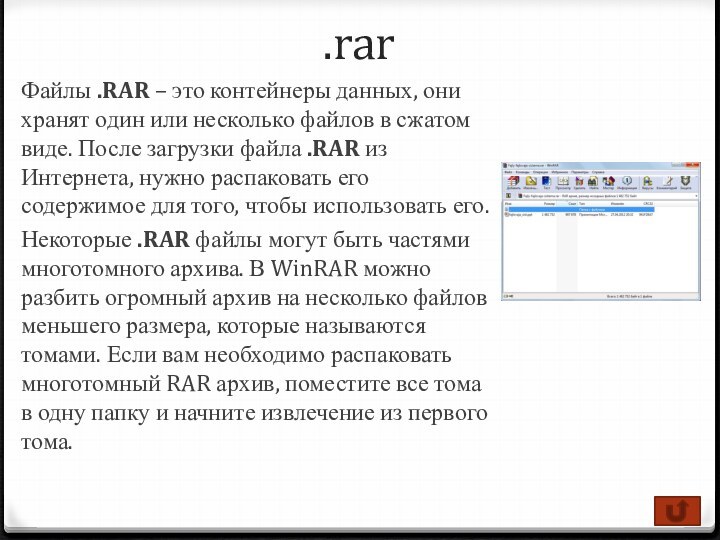
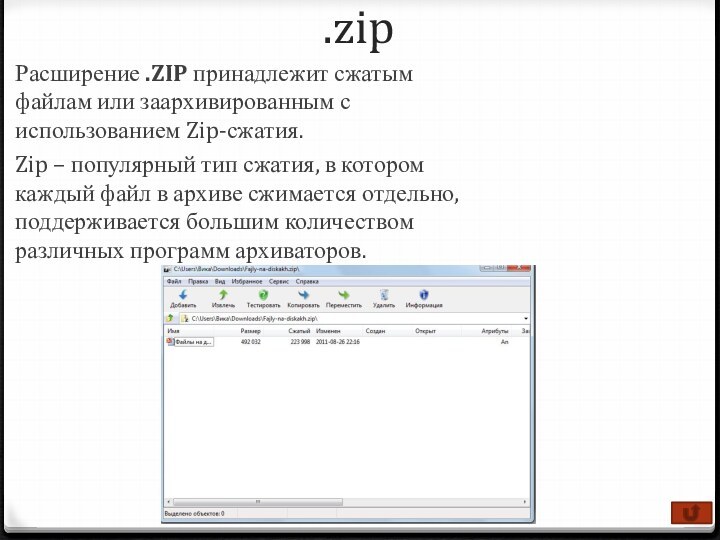

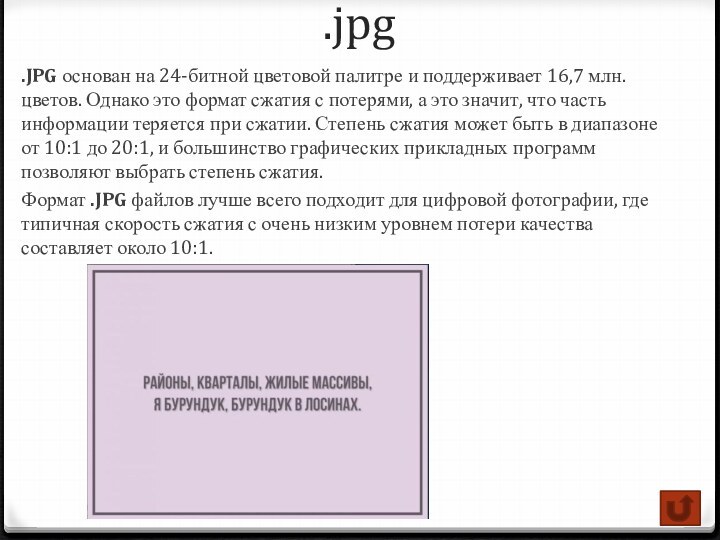




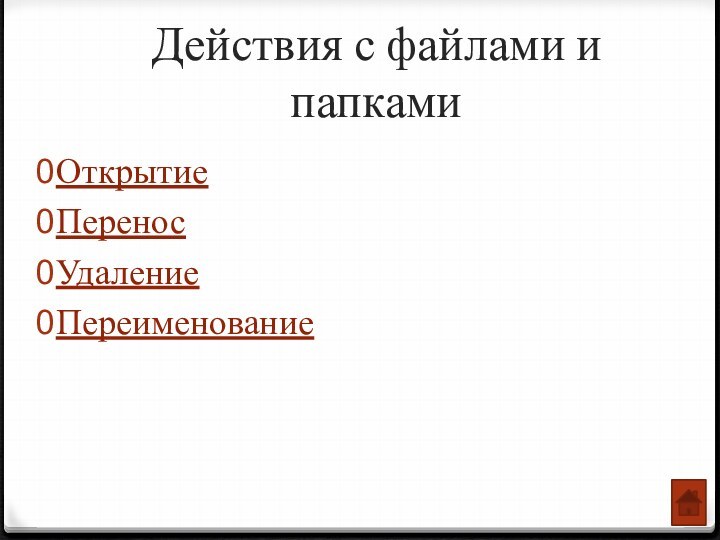
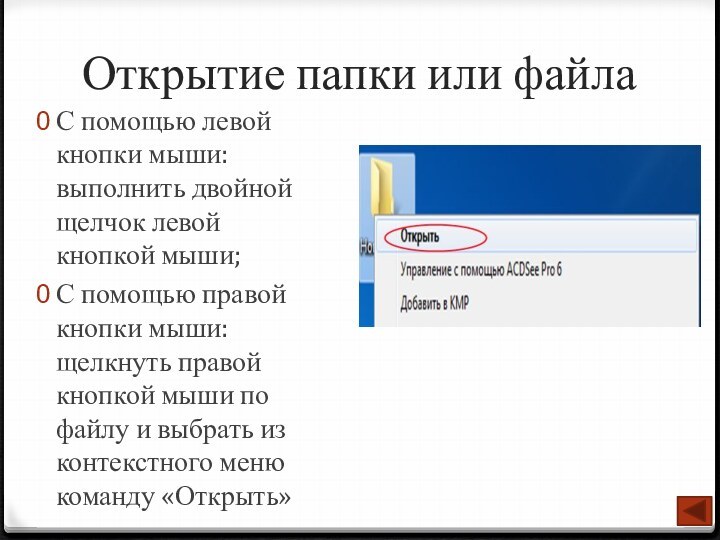
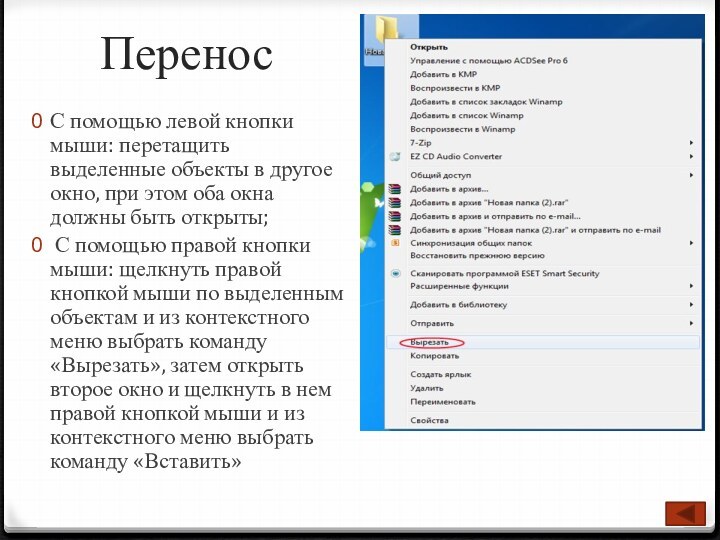
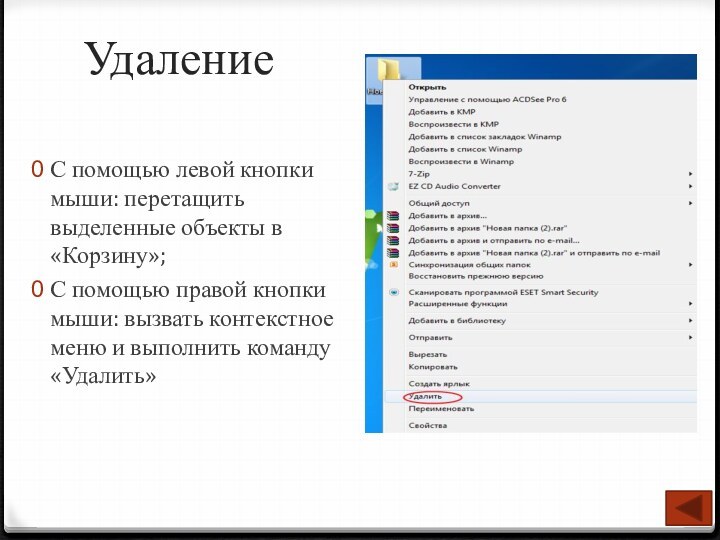
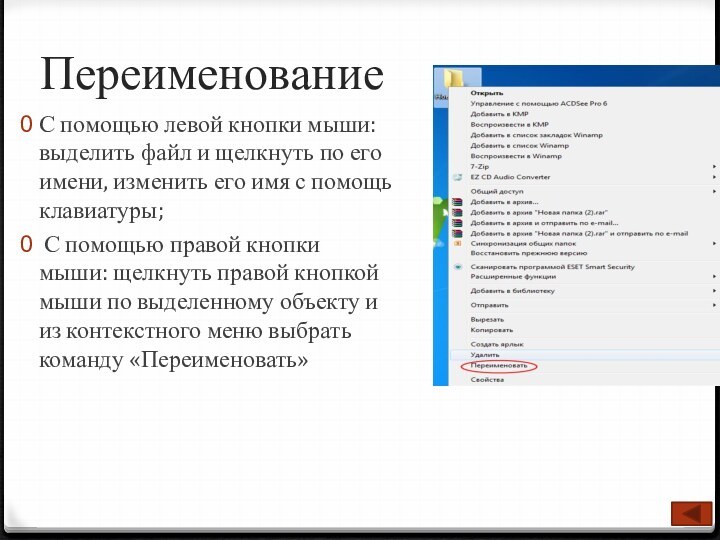

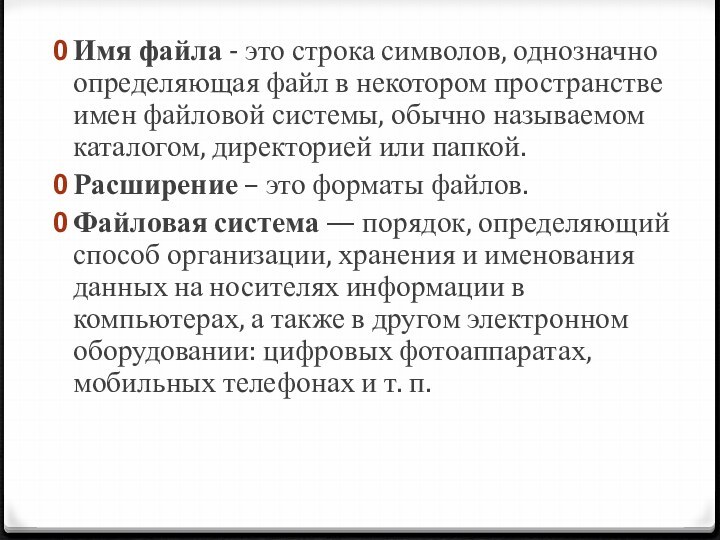

Слайд 2
Содержание
Структура диска
Виды форматирования
Типы расширений
Фрагментация и дефрагментация дисков
Действия
с файлами и папками
Слайд 3
Структура диска
определяет формат содержимого и способ физического хранения
информации, которую принято группировать в виде файлов;
определяет размер
имен файлов и каталогов, максимальный возможный размер файла и раздела, набор атрибутов файла;предоставляют сервисные возможности.
Слайд 4
Виды форматирования
Форматирование — программный процесс разметки области
хранения данных электронных носителей информации, расположенной на магнитной поверхности,
оптических носителей, твердотельных накопителях и др. Существуют разные виды форматирования:Низкоуровневое форматирование
Разбиение на разделы
Высокоуровневое форматирование
Слайд 5
Низкоуровневое форматирование
Это базовая разметка области хранения данных, которая
выполняется на заводе-изготовителе в качестве одной из заключительных операций
изготовления устройства хранения данных. При этом процессе в области хранения данных создаются физические структуры: трэки - tracks (дорожки), секторы, при необходимости записывается программная управляющая информация. Впоследствии в подавляющем большинстве случаев эта разметка остаётся неизменной за все время существования носителя.
Слайд 6
Разбиение на разделы
Этот процесс разбивает объём винчестера
на логические диски. Это осуществляется с помощью встроенных служб
самой операционной системы или соответствующими утилитами сторонних производителей; метод разбиения существенно зависит от типа операционной системы.
Слайд 7
Высокоуровневое форматирование
Этот процесс формирует логические структуры, ответственные за
правильное хранение файлов, а также, в некоторых случаях, загрузочные
файлы для разделов, имеющих статус активных.Это форматирование можно разделить на два вида:
быстрое форматирование - перезаписывается лишь таблица файловой системы,
полное форматирование— сначала производится проверка физической поверхности носителя, при необходимости исправляются поврежденные сектора.
Слайд 9
.txt
Это расширение традиционно используется для простых текстовых файлов.
Многие приложения и текстовые редакторы в MS-DOS, UNIX, Windows,
Mac OS используют настоящее расширение файла для текстового файла. Только таблицы кодировки символов может варьироваться от простого ASCII до UTF и т.д., которые зависят от языка автора и родной кодировки ОС.
Слайд 10
.doc
Файлы формата DOC содержат самую разную информацию
о форматировании текста - шрифты, их начертание, выравнивание текста,
отступы, абзацы, списки, колонки и т.д.Документы Microsoft Word также могут включать в себя изображения, диаграммы, таблицы, сценарии. Кроме различных объектов, текста и информации о его форматировании, файл DOC содержит параметры самого документа, печати.
Слайд 11
.rar
Файлы .RAR – это контейнеры данных, они хранят
один или несколько файлов в сжатом виде. После загрузки
файла .RAR из Интернета, нужно распаковать его содержимое для того, чтобы использовать его.Некоторые .RAR файлы могут быть частями многотомного архива. В WinRAR можно разбить огромный архив на несколько файлов меньшего размера, которые называются томами. Если вам необходимо распаковать многотомный RAR архив, поместите все тома в одну папку и начните извлечение из первого тома.
Слайд 12
.zip
Расширение .ZIP принадлежит сжатым файлам или заархивированным с
использованием Zip-сжатия.
Zip – популярный тип сжатия, в котором
каждый файл в архиве сжимается отдельно, поддерживается большим количеством различных программ архиваторов.
Слайд 13
.gif
.GIF файл может содержать до 256 индексированных цветов,
в цветовой палитре может быть заранее определенный набор цветов,
или можно адаптировать цвета в изображении..GIF – это формат без потерь, то есть четкость изображения не ухудшиться с сжатием в формате GIF.
.GIF-изображения являются общим форматом для веб-графики, особенно небольших изображений и изображений, которые содержат текст.
Слайд 14
.jpg
.JPG основан на 24-битной цветовой палитре и поддерживает
16,7 млн. цветов. Однако это формат сжатия с потерями,
а это значит, что часть информации теряется при сжатии. Степень сжатия может быть в диапазоне от 10:1 до 20:1, и большинство графических прикладных программ позволяют выбрать степень сжатия.Формат .JPG файлов лучше всего подходит для цифровой фотографии, где типичная скорость сжатия с очень низким уровнем потери качества составляет около 10:1.
Слайд 15
.mp4
Расширение файла .MP4 используется в основном для
мультимедийного формата файла.
Файл .Mp4 – это контейнер, определенный
в системой части стандарта MPEG-4 (ISO 14496-1). Файлы .Mp4 поддерживают все виды мультимедийного контента и улучшенный контент, как 2D и 3D графика, интерактивность, DVD-меню.
Слайд 16
.avi
Широко распространенный многоцелевой формат, в настоящий момент чаще
всего применяемый для MPEG4 видео.
Поддерживает 1 видеопоток и
от 0 до 99 аудио потоков и может быть не более 2 ГБ.
Слайд 17
.htm
Специальный файл текстового типа, написанный на Hyper Markup
Language. Содержит команды – теги в угловых скобках, остальное
интерпретируется как текст.
Слайд 18
Фрагментация и дефрагментация дисков
Фрагментация – это процесс дробления
чего-либо на множество мелких разрозненных фрагментов.
Дефрагментация - процесс перезаписи
частей файла в соседние сектора на жестком диске для ускорения доступа и загрузки.
Слайд 20
Открытие папки или файла
С помощью левой кнопки мыши:
выполнить двойной щелчок левой кнопкой мыши;
С помощью правой кнопки
мыши: щелкнуть правой кнопкой мыши по файлу и выбрать из контекстного меню команду «Открыть»
Слайд 21
Перенос
С помощью левой кнопки мыши: перетащить выделенные
объекты в другое окно, при этом оба окна должны
быть открыты;С помощью правой кнопки мыши: щелкнуть правой кнопкой мыши по выделенным объектам и из контекстного меню выбрать команду «Вырезать», затем открыть второе окно и щелкнуть в нем правой кнопкой мыши и из контекстного меню выбрать команду «Вставить»
Слайд 22
Удаление
С помощью левой кнопки мыши: перетащить выделенные
объекты в «Корзину»;
С помощью правой кнопки мыши: вызвать контекстное
меню и выполнить команду «Удалить»
Слайд 23
Переименование
С помощью левой кнопки мыши: выделить файл
и щелкнуть по его имени, изменить его имя с
помощь клавиатуры;С помощью правой кнопки мыши: щелкнуть правой кнопкой мыши по выделенному объекту и из контекстного меню выбрать команду «Переименовать»
Слайд 24
Глоссарий
Файл – это определенное количество информации, имеющее имя
и хранящееся в долговременной памяти.
Папка – это поименованное место
на диске, предназначенное для хранения файлов и подкаталогов.Ярлык – это ссылка на файл или программу, представленная значком.
Форматирование – это процесс, во время которого происходит разметка носителя информации, а точнее области хранения данных носителя.
Слайд 25 Имя файла - это строка символов, однозначно определяющая
файл в некотором пространстве имен файловой системы, обычно называемом
каталогом, директорией или папкой.Расширение – это форматы файлов.
Файловая система — порядок, определяющий способ организации, хранения и именования данных на носителях информации в компьютерах, а также в другом электронном оборудовании: цифровых фотоаппаратах, мобильных телефонах и т. п.